Ostatnia aktualizacja dnia 25 lipca 2025
WAŻNE
Zapory sieciowe Stormshield Network Security (SNS) nie oferują żadnych konfigurowalnych ustawień rozszerzających lub dostosowujących limit czasu uwierzytelniania serwera LDAP (LDAP Timeout). W przeciwieństwie do RADIUS, który ma regulowany parametr limitu czasu w narzędziu Stormshield CLI, limity czasu uwierzytelniania LDAP są stałe i nie można ich zmienić za pomocą GUI ani CLI. Oficjalna dokumentacja Stormshield i materiały pomocnicze nie zawierają żadnego sposobu ani wskazówek dotyczących modyfikowania okresu oczekiwania uwierzytelniania LDAP, co wskazuje, że domyślny limit czasu nie jest konfigurowalny.
Jeśli to możliwe, zintegruj platformę Rublon MFA przez protokół RADIUS zamiast LDAP. Stormshield w pełni obsługuje uwierzytelnianie do serwerów RADIUS i umożliwia niestandardowe limity czasu (timeout) dla żądań RADIUS, dzięki czemu użytkownicy mają wystarczająco dużo czasu na ukończenie uwierzytelniania wieloskładnikowego. Aby uzyskać więcej informacji, zapoznaj się z dokumentacją Rublon MFA dla Stormshield przy użyciu protokolu RADIUS.
Omówienie uwierzytelniania MFA dla usługi Stormshield SSL VPN przy użyciu protokołu LDAP(S)
W tej dokumentacji opisano, jak zintegrować Rublon MFA z usługą Stormshield SSL VPN przy użyciu protokołu LDAP(S), aby umożliwić uwierzytelnianie wieloskładnikowe dla połączeń VPN.
| Metoda uwierzytelniania | Czy wspierana | Komentarz |
| Powiadomienie mobilne | ✔ | N/A |
| Klucz bezpieczeństwa WebAuthn/U2F | – | N/A |
| Kod dostępu | ✔ | N/A |
| Kod SMS | – | N/A |
| Link SMS | ✔ | N/A |
| Połączenie telefoniczne | ✔ | N/A |
| Kod QR | – | N/A |
| Link e-mail | ✔ | N/A |
| Klucz bezpieczeństwa YubiKey OTP | ✔ | N/A |
Zanim zaczniesz konfigurować uwierzytelnianie MFA dla usługi Stormshield SSL VPN przy użyciu protokołu LDAP(S)
Przed skonfigurowaniem uwierzytelniania Rublon MFA dla Stormshield VPN:
- Upewnij się, że wszystkie wymagane komponenty są gotowe.
- Utwórz aplikację w konsoli Rublon Admin Console.
- Zainstaluj aplikację mobilną Rublon Authenticator.
Wymagane komponenty
1. Dostawca tożsamości (IdP) — potrzebujesz zewnętrznego dostawcy tożsamości, takiego jak Microsoft Active Directory, OpenLDAP czy FreeIPA.
2. Rublon Authentication Proxy – zainstaluj usługę Rublon Authentication Proxy, jeśli jeszcze nie jest zainstalowana.
Ostrzeżenie
Aby ta integracja działała poprawnie, musisz zainstalować usługę Rublon Authentication Proxy w wersji 3.4.0 lub wyższej!
3. Stormshield – Prawidłowo zainstalowana i skonfigurowana zapora.
Utwórz aplikację w konsoli Rublon Admin Console
1. Zarejestruj się w konsoli Rublon Admin Console. Oto jak to zrobić.
2. W konsoli Rublon Admin Console przejdź do zakładki Applications (Aplikacje) i kliknij Add Application (Dodaj aplikację).
3. Wprowadź nazwę swojej aplikacji (np. Stormshield VPN), a następnie ustaw jej typ na Rublon Authentication Proxy.
4. Kliknij przycisk Save (Zapisz), aby dodać nową aplikację w konsoli Rublon Admin Console.
5. Skopiuj i zapisz wartości System Token i Secret Key. Te wartości będą Ci potrzebne później.
Zainstaluj aplikację Rublon Authenticator
Niektórzy użytkownicy końcowi prawdopodobnie skorzystają z aplikacji mobilnej Rublon Authenticator. Dlatego też, jako osoba konfigurująca uwierzytelnianie MFA dla usługi Stormshield VPN, zdecydowanie zalecamy Ci zainstalowanie aplikacji mobilnej Rublon Authenticator. Dzięki temu możliwe będzie przetestowanie uwierzytelniania MFA dla usługi Stormshield za pomocą metody uwierzytelniania Powiadomienie mobilne.
Pobierz aplikację Rublon Authenticator dla systemu:
Konfiguracja uwierzytelniania wieloskładnikowego (MFA) dla usługi Stormshield SSL VPN przy użyciu protokołu LDAP(S)
Postępuj zgodnie z poniższymi instrukcjami, aby skonfigurować uwierzytelnianie MFA dla usługi Stormshield SSL VPN przy użyciu protokołu LDAP(S).
1. W konsoli administracyjnej Stormshield Network Security (SNS), wybierz zakładkę Konfiguracja. Następnie, przejdź do Użytkownicy → Konfiguracja bazy LDAP.
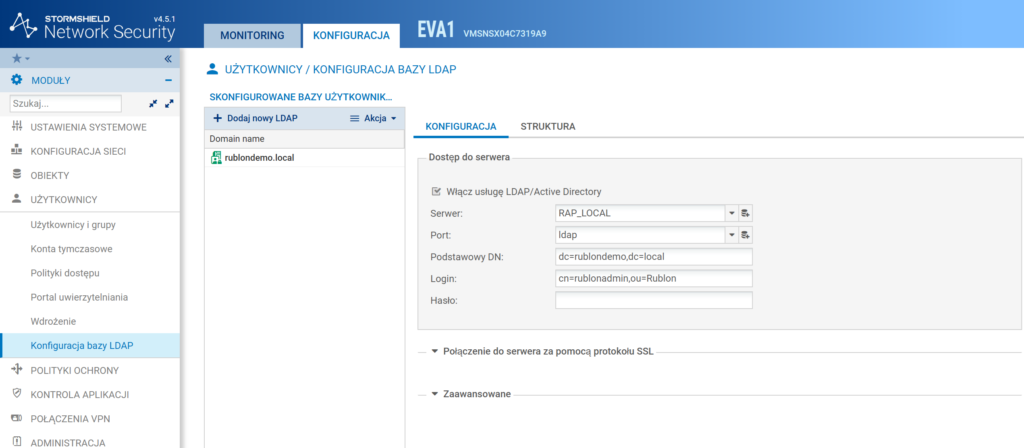
2. Kliknij Dodaj nowy LDAP. Otworzy się nowe okno.
3. Wybierz Podłącz do zewnętrznej bazy LDAP i kliknij Dalej.
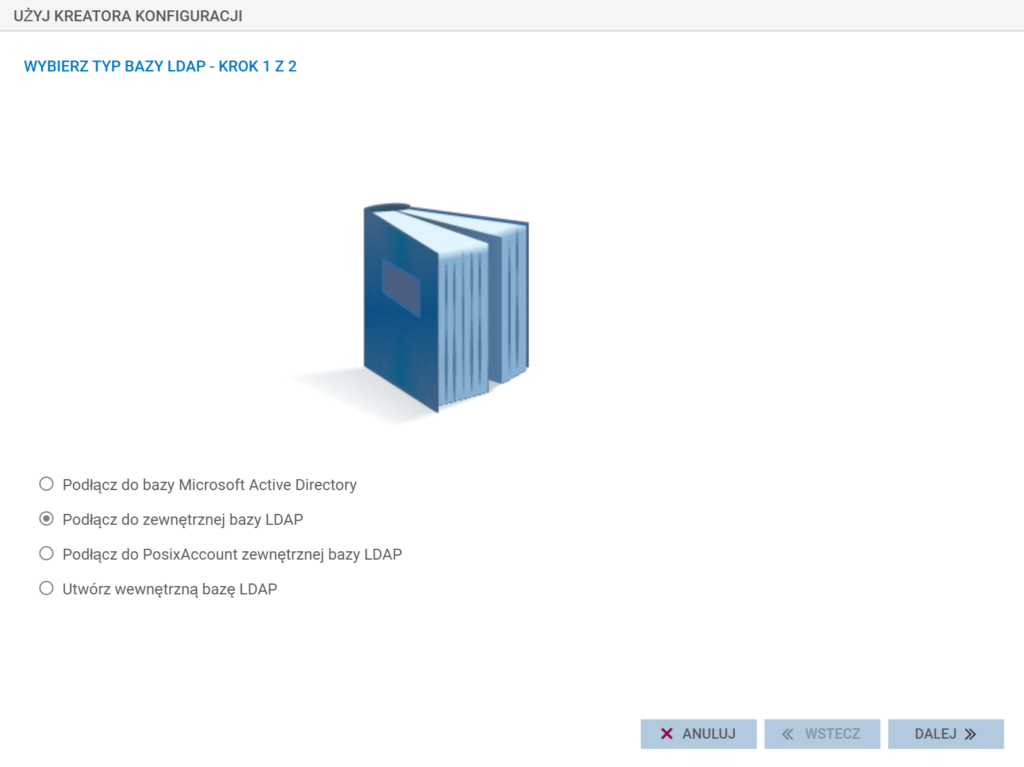
4. Wypełnij pola i kliknij Zakończ. Sprawdź poniższy obrazek i tabelę.
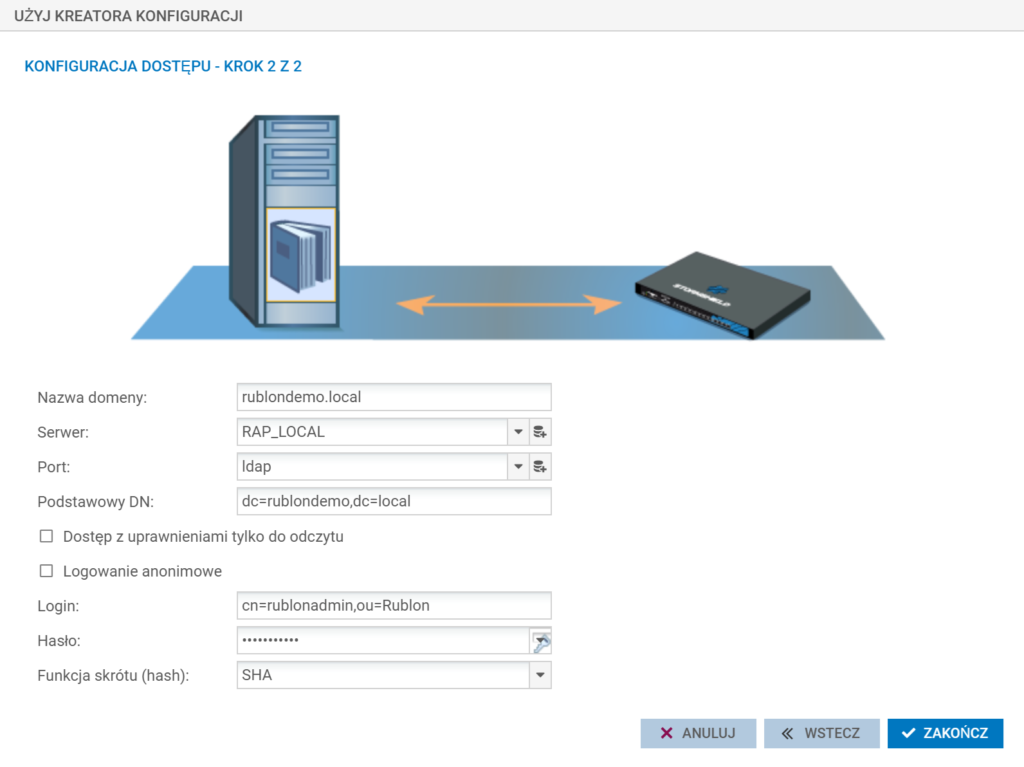
| Nazwa domeny | Nazwa domeny |
| Serwer | Serwer usługi Rublon Authentication Proxy. Aby go utworzyć, kliknij ikonę + (plus). Musisz uzupełnić poniższe pola:Nazwa: nazwa Twojego serwera Rublon Authentication Proxy, np, RAPAdres IP v4: adres IP Twojego serwera Rublon Authentication Proxy |
| Port | ldap |
| Podstawowy DN | Podstawowy DN (Base DN) Twojej domeny |
| Read-only access | Odznaczone. |
| Anonymous connection | Odznaczone. |
| Login | Login (cn) konta, które się będzie uwierzytelniało do LDAP. Uwaga: W przeciwieństwie do innych integracji, w których użytkownik jest określony w pełnej notacji CN LDAP (np. Cn=rublonadmin,ou=Rublon,dc=rublondemo,dc=local), w przypadku Stormshield wystarczy podać tylko połowę CN bez dodawania domeny. Zatem dla powyższego przykładu należałoby podać: Cn=rublonadmin,ou=Rublon. |
| Hasło | Hasło do tego konta |
5. Po dodaniu serwera LDAP zobaczysz go na liście katalogów wraz z jego konfiguracją po prawej stronie.
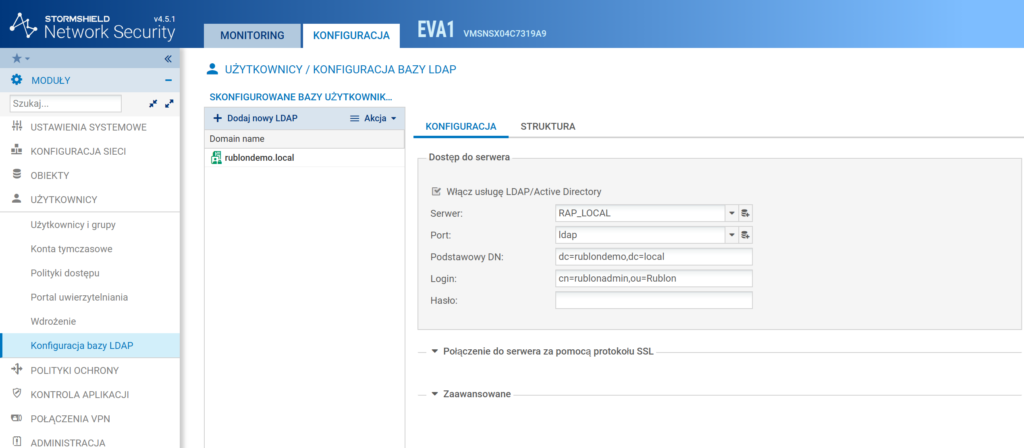
6. Możesz teraz przetestować swoją konfigurację serwera LDAP. Przejdź do Użytkownicy → Użytkownicy i grupy i wybierz Użytkownicy z listy rozwijanej Filtr. Jeśli po wykonaniu tej czynności zobaczysz listę użytkowników usługi Active Directory, oznacza to, że konfiguracja serwera LDAP jest prawidłowa.
7. Musisz teraz dodać LDAP jako dostępną metodę. Przejdź do Portal uwierzytelniania → Dostępne metody i wybierz Dodaj metodę → LDAP.
8. Gratulacje. Pomyślnie skonfigurowano uwierzytelnianie Rublon MFA dla usługi Stormshield VPN przy użyciu protokołu LDAP. Możesz teraz przetestować uwierzytelnianie wieloskładnikowe.
Testowanie uwierzytelniania wieloskładnikowego (MFA) dla usługi Stormshield SSL VPN zintegrowanego za pośrednictwem protokołu LDAP(S)
Ten przykład przedstawia logowanie do usługi Stormshield VPN za pośrednictwem klienta Stormshield SSL VPN. Metoda uwierzytelniania Powiadomienie mobilne została ustawiona jako drugi czynnik w konfiguracji usługi Rublon Authentication Proxy (Parametr AUTH_METHOD został ustawiony na Push).
1. Uruchom klienta Stormshield SSL VPN, np. kliknij prawym przyciskiem myszy na aplikację na pasku zadań i wybierz Start VPN.
2. Podaj adres zapory sieciowej, nazwę użytkownika i hasło, a następnie kliknij OK.
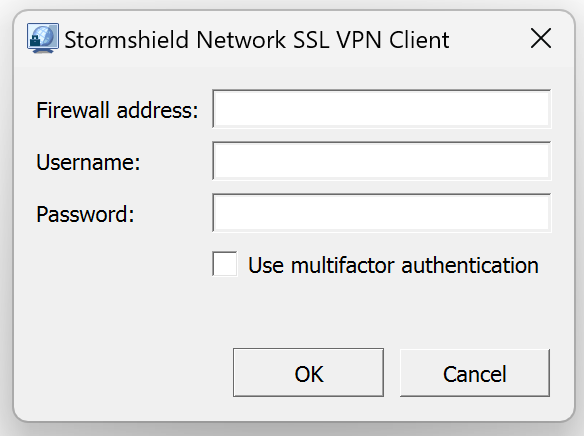
3. Otrzymasz żądanie uwierzytelniania na swój telefon za pomocą metody Powiadomienie mobilne. Wybierz ZATWIERDŹ.
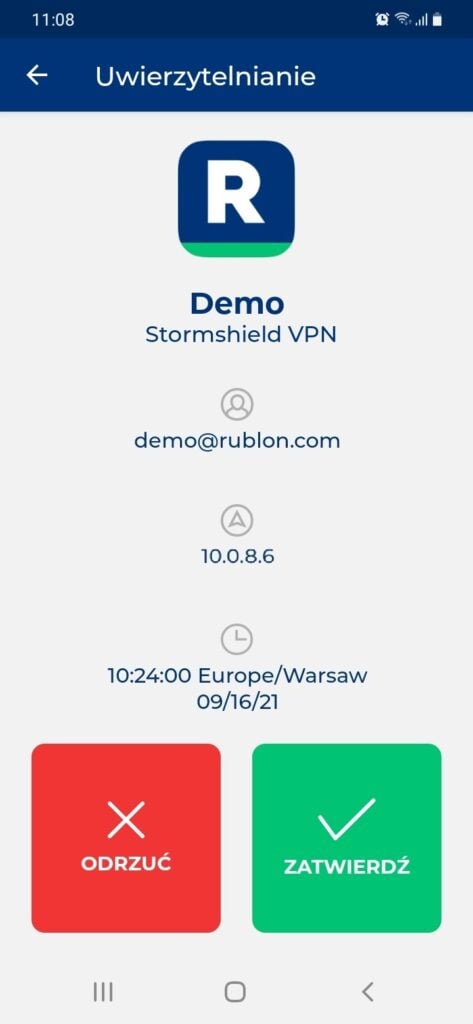
4. Nastąpi połączenie z VPN-em.
Rozwiązywanie problemów z uwierzytelnianiem MFA dla usługi Stormshield SSL VPN przy użyciu protokołu LDAP(S)
Jeśli napotkasz jakiekolwiek problemy z integracją Rublon, skontaktuj się z pomocą techniczną Rublon Support.